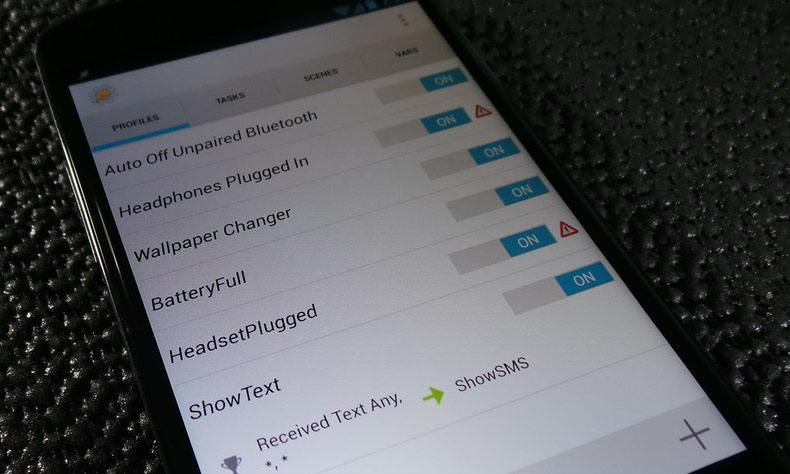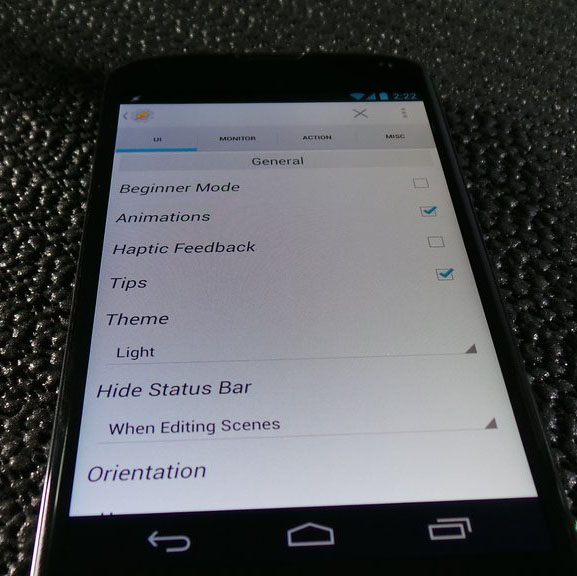ما کاربران اندروید هستیم و البته کمی نازپروده ایم!
اندروید سیستم عامل بسیار انعطاف پذیز و سازگاری است بطوری که بیشتر کارهای روزانه ی خود را با گوشی هایمان به انجام می رسانیم و رویاهایمان را با آن به واقعیت تبدیل می کنیم و البته به همان کیفیت محصولات قدرتمندOEM، برنامه کنترل وظایف Task تنها برنامه ای است که چندین کار همزمان را مدیریت و برنامه ریزی می کند.
فهرست موضوعات مقاله
معرفی Tasker
بیشتر مردم برنامه تسکر (Tasker) را بعنوان یک کنترل و هدایت کننده ی وظایف می شناسند اما به نظر من این برنامه چیزی فراتر از این توصیفات است. اما درواقع این برنامه یک مدیر برنامه ی تحت اندروید است که برای کاربران حرفه ای با تجربه ی بالا در برنامه ریزی اندروید می تواند بسیار مفید باشد. اما به جای ترساندن شما با ابهامات، تسکر یک رابطه ی دوستانه با شما برقرار می کند و باتوجه به ساختار بنیادینش، شما می توانید در سطوح پایین تر برای گوشی اندروید خود برنامه هایی بنویسید.
برای استفاده ی کامل و جامع از برنامه ی تسکر باید اطلاعاتتان را به این پست محدود نکنید. درواقع اینجا تنها پایه ای ترین قوانین تسکر را برای برنامه ریزی کردن کارهایتان در گوشی یا تبلت براساس نیاز خودتان، به شما آموزش داده می شود.
اصطلاحات تسکر (Tasker)
ابتدا باید با برخی از اصطلاح های تسکر آشنا شوید. بسیاری از مفاهیم احتمالا برایتان تازه و کمی گیج کننده باشند- بخصوص برای کاربران مبتدی. اما به محض درک نحوی کار این نرم افزار، خواهید دیدکه تا چه حد کاربردی و قوی است.
- عملکرد Action_ و پایه ای ترین عامل تسکر. درواقع به عملی اطلاف می شود که طی آن عملکرد یا ویژگی ،گوشی یا تبلت کاری را انجام می دهد و یا گوشی را در حالت خاصی قرار می دهد. تسکر قادر است تا بیش از 200 عملکرد را در 21 دسته قرار دهد.
- وظیفه یTask_گروهی از عملکردها که به محرک برنامه مربوط می شوند اما می توانند در سطح مستقل و بطور دستی نیز عمل کنند. یک task می تواند در task دیگری اجرا شود. می توانید تعدادشان را زیاد کنید، آن ها را انتقال داده و یا خارج و وارد کنید و یا حتی آن ها را قفل کنید.
- زمینهcontext_شرایطی که در آن اجرای یکtask به خود آن task وابسته است.
- نمایهProfile_نوعی دسته یا گروهبندی برایcontext ها و taskهای مربوطه است.می توان چندینcontext را در یک نمایه نگهداری کرد و تمامی شرایط ذکرشده برای اجرایtask باید صحیح باشند.
- تغییر پذی رVarible_عاملی بی ثبات است که در طی زمان تغییرمی کند، مانند سطح باطری یا تاریخ.
- محل وقوع scene_رابطی که توسط کاربر بوجود می آید.می توانید شکل دلخواه دکمه ها، منو، نمایه ها و دیگر عوامل ظاهری را به سلیقه خود طراحی کنید.
- طرح project_گروهی از نمایه ها، task ها،scene ها و تغییرپذیرها است. هر طرح نوار مخصوص به خود را دارد(در انتهای صفحه اصلی) که با نام دلخواه کاربر برای آن همراه است. طرح ها را می توانید انتقال داده و یا وارد کنید.حتی می توانید یک طرح غیررسمی را بعنوان برنامه مستقل اندروید استفاده کنید. تنها روی آیکون طرح ضربه زده گزینه ی انتقال را انتخاب کنید و سپس گزینه انتخاب بعنوان برنامه را بزنید.
شناختTaskers UI
نوارها و حالت ها
هرچند که ویژگی هایtasker و مفهوم کلی آن به طور تقریبا پیچیده ای برای کاربران مبتدی جلوه می کنند اما نوار هایی که در صفحه اصلی قرار دارند بسیار واضح و روشن هستند. اگر تازه tasker را نصب کرده اید، این برنامه به طور از پیش تعیین شده سه نوار دارد. که شامل نمایه، وظایف و سن ها می شوند.این نوارها برای کاربران مبتدی طراحی شده اند.
این نوارهای ازپیش تعیین شده، برای کاربران حرفه ای کمی متفاوت هستند.برای مثال در مدل مبتدی ها، می توانید سه دکمه در ردیف پایین تمام نوارها پیدا کنید که شامل جستجو، افزودن و راهنمایی می شوند. وقتی حالت مبتدی فعال باشد، این سه دکمه بجای نوار طرح قراردادی جایگزین می شوند و دکمه ی افزودن در قسمت ردیف بالای نوار قرارگرفته که نوار چهارمی بنامvars (برای عوامل متغیر) تشکیل می دهد.
با غیر علامت دار کردن حالت مبتدی، به سادگی به حالت پیشرفته در نوار روی صفحات اولی برگردید.
با ضربه زدن روی نام نوار( به جز نوارvars) در صفحه ی اصلی منویی با دکمه هایی برای انتقال دادن فایل ها و تنظیم نوع کار نوار، نمایان می شود.
نوار های طرح
در حالت پیشرفته، با ضربه زدن روی نوار طرح قراردادی منویی با دکمه های با نام افزودن، انتقال، نام گذاری مجدد، تنظیم آیکون و قفل/قفل گشایی نمایان میشود. گزینه افزودن به شما اجازه ساخت طرح جدید میدهد که نوار مخصوص خود را دارد.
گزینه انتقال و خارج کردن همان به اشتراک گذاری فایل های tasker با دیگران است.همچنین میتوانید آیکونی مخصوص بخود برای نوارهای طرح تنظیم کنید. همچنین به سادگی میتوانید با کدگزاری روی طرح آن را قفل کنید.در صورت نیاز برای بازدید یا ایجاد تغییرات در طرح کد آن را وارد کنید.
منوی اصلی
منوی اصلیtasker گزینه هایی را ارائه می دهد که چگونگی استفاده از کارهای برنامه را مدیریت می کنند. با دکمه ی منو یا دکمه ی سه نقطه ای منو در قسمت بالای سمت راست صفحه به آن وارد شوید.موارد زیر را در منو مشاهده می کنید:
- نمونه های بازبینیBrowse Examples_شما را به فهرست نمایه های ازپیش ساخته شده که میتوانید دانلود و بهtasker انتقال دهید، هدایت میکند
- داده های (Data) برای پاکسازی، گرفتن پشتیبانی یا برگرداندن داده ها.
- اطلاعات (info) حاوی اطلاعاتی درباره ی برنامه و چگونگی استفاده از آن است.
- پیشینه ها(preferences) صفحات ابتدایی را باز می کند.
- فعالسازی یا غیرفعال کردنtasker
- جستجوی (tasker) جستجوی داده ها یا ویژگی های برنامه که در حالت مبتدی فعال نمی شود.
- خروج_خروج از برنامه.
- اجرای یک عملکرد (Run an Action) اجرای یک عملکرد مثل بالا بردن سطح نور صفحه.
- اجرای گزارش (Run Log) گزارشی از روند ها و رویه های که با برنامه صورت گرفته است.
- گزینه های توسعه دهنده_امکانات حرفه ای که در حالت مبتدی فعال نمی شوند.
پیشینه ها
پیشینه ها و گزینه هایtasker کاربردی بودن برنامه را نشان می دهند.برای برخی افراد این ویژگی بسیار اشکال برانگیز است اما برای کسانی که درک درستی ازtasker دارند این گزینه یعنی داشتن اطلاعات کامل ازtasker و اندروید.
درکنار گزینه های فراوان در صفحات پیشینه، احتمالا سوالات زیادی برایتان پیش می آید.همچنین شما را از شر فکرکردن به عملکرد یک گزینه راحت می کند. هرچند برخی ترفندهای کمک کننده در برنامه نویسی یا زبان توسعه دهنده انباشته شده اند و کاربران مبتدی تر باید زمان زیادی برای دسترسی به اطلاعات آن ها صرف کنند.
گزینه های پیکربندیtasker در نوار اطلاعات دسته بندی شده اند.می توانید با استفاده از نوار UI برنامه را شخصی سازی کنید.در نوار نمایشگر می توانید پیشینه های شخصی برای عملکرد نمایشی برنامه در زمان خاموش بودن یا روشن بودن صفحه را تنظیم کنید.
در نوار عملکرد می توانید برای تاخیر دوربین، اولویت بندی اجرایی ویجت ها و میانبرها قوانینی را تنظیم کنید. نمایش هشدار ها و خطاها و اخطار حجم بالای وظایف هم شامل آن می شوند. در نوارMisc می توانید طول نگهداری پشتیبانی ها، اجرای دیگر برنامه ها و گزینه های اشکال زدایی را شخصی سازی کنید.